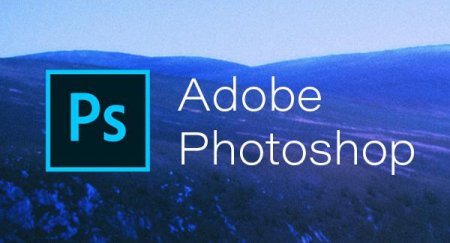Декоративний шрифт для Adobe Photoshop
Багатьом користувачам, які часто проводять час в графічних і текстових редакторах, приїдається той чи інший шрифт, хочеться внести трохи різноманітності в свою роботу. Тому з часом з'явилася велика кількість шрифтів, і колекція постійно поповнюється. Це пов'язано ще з тим, що декоративні шрифти користуються величезною популярністю у оформлювачів і користувачів графічних редакторів, тому люди намагаються підібрати конкретний шрифт під себе. З допомогою таких шрифтів в текстових редакторах пишуть листи, роблять акцент на своєрідності шрифту. Тому бібліотеки шрифтів постійно поповнюються новими незвичайними ідеями від користувачів.
Пошук потрібного файлу з шрифтным стилем полегшується тим, що на багатьох сервісах надана зручна навігація і розширений пошук по сайту. Після того, як ви знайшли потрібний елемент, його необхідно завантажити на комп'ютер. Варто пам'ятати, що шрифти мають формат .ttf або архів з форматом .rar. Це потрібно для того, щоб впевнитись у тому, що ви завантажуєте дійсно шрифт або набір. Після закінчення завантаження файл необхідно встановити в директорію програми або на системний диск. Рекомендується використовувати програми-менеджери, які забезпечують комфортне керування шрифтами.
Існує кілька способів установки його в систему. Найпростіший з них – встановлення безпосередньо. Відкриваємо завантажений файл і у верхній частині вікна вибираємо пункт «Встановити шрифт». Після цього він автоматично встановиться в єдину базу всіх елементів комп'ютера. Можна файл відразу завантажити в папку Fonts або скопіювати його після завантаження. Папка розташовується на системному диску в папці Windows. Якщо завантажений декоративний шрифт вам не сподобався або набрид, то його можна просто видалити з цієї папки.
Декоративний шрифт
Стиль такого типу використовуються найчастіше при оформленні і розраховані на залучення уваги. Декоративний шрифт для Фотошопу гарно і гармонійно вписується в будь-фон. Таких шрифтів досить багато, і всі вони представлені в спеціальних бібліотеках, які знаходяться на сайтах. Користувачам належить зіткнутися з важким вибором, тому що багато з них між собою схожі і візуально майже нічим не відрізняються.Пошук потрібного файлу з шрифтным стилем полегшується тим, що на багатьох сервісах надана зручна навігація і розширений пошук по сайту. Після того, як ви знайшли потрібний елемент, його необхідно завантажити на комп'ютер. Варто пам'ятати, що шрифти мають формат .ttf або архів з форматом .rar. Це потрібно для того, щоб впевнитись у тому, що ви завантажуєте дійсно шрифт або набір. Після закінчення завантаження файл необхідно встановити в директорію програми або на системний диск. Рекомендується використовувати програми-менеджери, які забезпечують комфортне керування шрифтами.
Установка шрифту в систему
Детальніше зупинимося на цьому методі. Суть установки в систему полягає в тому, що шрифт додається до загального реєстру текстових зразків на системному диску, який дозволяє застосовувати встановлений об'єкт у різних програмах. Однак варто взяти до уваги той факт, що надлишок шрифтів в системному диску буде перешкоджати коректної роботи комп'ютера.Існує кілька способів установки його в систему. Найпростіший з них – встановлення безпосередньо. Відкриваємо завантажений файл і у верхній частині вікна вибираємо пункт «Встановити шрифт». Після цього він автоматично встановиться в єдину базу всіх елементів комп'ютера. Можна файл відразу завантажити в папку Fonts або скопіювати його після завантаження. Папка розташовується на системному диску в папці Windows. Якщо завантажений декоративний шрифт вам не сподобався або набрид, то його можна просто видалити з цієї папки.
Установка шрифту програми
Цей спосіб встановлення російської декоративного шрифту стане найбільш прийнятним, так як він буде часто змінюватися разом з іншими, і ваша бібліотека об'єктів з часом стане дуже об'ємної. Встановлений шрифт в директорію програми не буде впливати на продуктивність операційної системи. Але сам «Фотошоп» буде трохи гальмувати. Отже, необхідно зайти в директорію Adobe Photoshop і знайти теку зі шрифтами. Якщо її немає, то необхідно її створити і завантажувати текстові файли туди.Шрифти Adobe Photoshop
Після встановлення російського декоративного шрифту потрібно перевірити його наявність в самій програмі. Для цього користувачеві потрібно зайти в «Фотошоп» і відкрити будь-який документ. Вибираємо на панелі швидкого доступу інструмент «Текст». У верхній частині програми необхідно клікнути на розгортається список, в ньому повинен бути встановлений декоративний шрифт. Встановлені шрифти та інші елементи найчастіше відображаються у кінці списку або в алфавітному порядку. Тут же можна відразу провести налаштування і редагування тексту.Цікаво по темі
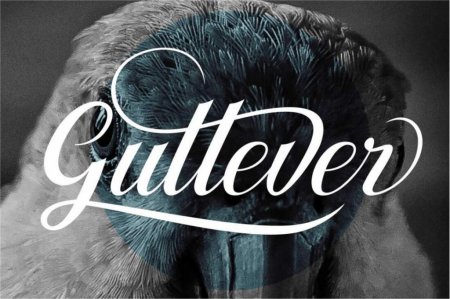
Самий гарний шрифт для Adobe Photoshop
Для кожного користувача є особливі шрифти, якими він користується повсякденно. Програмне забезпечення Adobe Photoshop забезпечує підтримку текстових

Як встановити давньоруський шрифт
Творчі люди схильні до пошуку нових ідей, їх реалізації і зроблять все для розширення можливостей своєї роботи. Багато користувачів графічних і

Як завантажити шрифти «Фотошоп»? Доступні способи та поради
В сучасних реаліях майже кожному доводилося хоч раз мати справу з програмами, розрахованими на роботу з графікою. Напевно, багато користувалися не
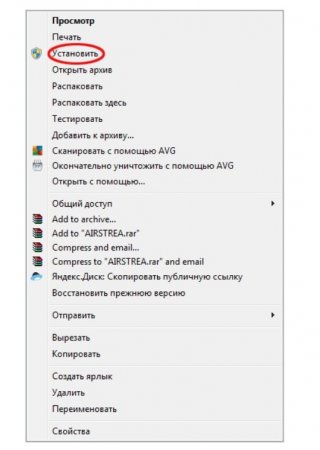
Як встановити шрифт в "Фотошопі" CS6: поради та рекомендації
Adobe Photoshop - популярний графічний редактор. Він дозволяє редагувати зображення і фотографії за допомогою різноманітних інструментів. Найчастіше
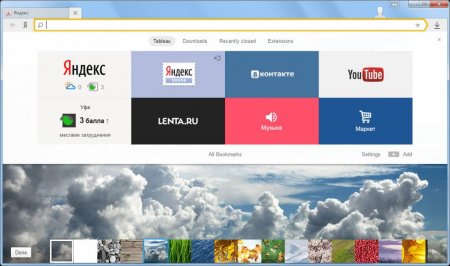
Докладно про те, як збільшити шрифт "Яндекс Браузері"
Багато людей користуються комп'ютерами, адже вони роблять нас ближчими з усім навколишнім світом, з далекими родичами теж, що дуже важливо літнім
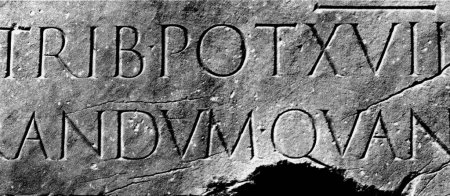
Розміри та стилі шрифтів: огляд, особливості застосування та рекомендації
Стиль шрифтів - поняття невизначене, оскільки більше відноситься до CSS. А ось на практиці все ж прийнято вживати термін «гарнітура». Вона визначає